

TP-Link 登录界面重复提示设置(输入)管理员密码,怎么办?
source link: https://service.tp-link.com.cn/detail_article_3047.html
Go to the source link to view the article. You can view the picture content, updated content and better typesetting reading experience. If the link is broken, please click the button below to view the snapshot at that time.


设置路由器管理密码后,管理界面一直重复提示设置管理密码,或使用管理密码登录界面时,界面一直重复提示输入管理密码,无法成功登录。
请参考以下排查方法:

出现上述现象是IE浏览器的设置导致,需要重新设置浏览器选项,请参考如下:
1、修改浏览器缓存设置
打开IE浏览器,依次点击工具>> Internet选项,如下图:

在常规中,点击设置,
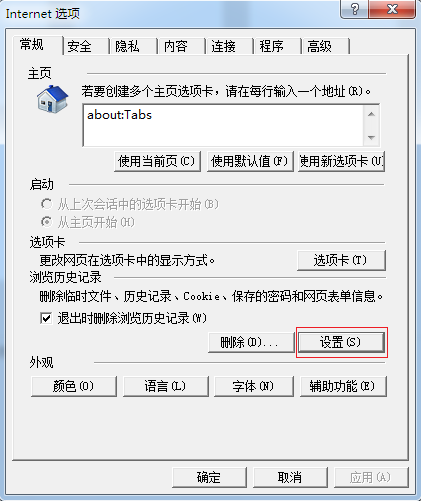
将检查存储的页面的较新版本选择为自动,点击确定。
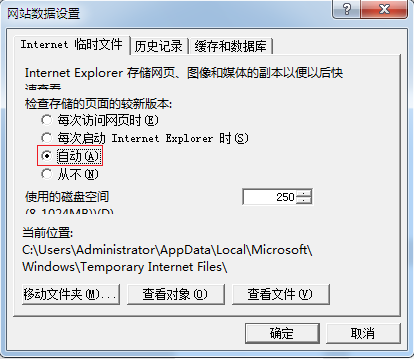
2、重置浏览器
如果第一步没有解决问题,请依次点击工具>> Internet选项,在高级选项中,点击重置,如下图:

重置完成后,需要重新启动浏览器。
如果按照上述操作后,依旧无法成功登录路由器管理界面,请您更换其他的浏览器(如火狐或谷歌浏览器)登录路由器界面。
Recommend
-
 6
6
无法登录ADSL Modem的管理界面,怎么办? 1、检查电脑和ADSL Modem物理连接是否正常,对应的LAN口指示灯是否亮,如果LAN指示灯不亮请检查网线、网卡是否正常;
-
 5
5
在浏览器地址栏里输入路由器的管理地址后,无法显示管理页面,或者输入管理密码后无法显示页面, 如...
-
 3
3
无线终端在连接无线信号时,请确认连接正确的无线信...
-
 7
7
我司有多种类型的产品,其登录方式和管理界面差异较大。如果无法登录管理界面,那么对应的排查方法也有所差别。 请根据您的产品类型,选择对应的解决办法。 解决方法 ...
-
 8
8
在浏览器地址栏里输入路由器的管理地址后,无法显示管理页面,或者输入管理密码后无法显示页面,如下图:
-
 8
8
无线终端在连接无线信号时,请确认连接正确的无线信...
-
 10
10
登录路由器管理界面时提示You have no authority to access this device,可能原因及解决方法如下: 1、被访问的路由器作为二级路由器,...
-
 8
8
问题介绍 在创建、登录、注销TP-LINK ID,或者在找回TP-LINK ID的密码、在线升级、刷新精选应用等与云服务有关操作时,云路由器或APP
-
 11
11
使用我司云路由器时无法登录界面,提示“密码输入次数过多,请重启路由器后再尝试登录”,且有终端登录的历史记录,如下图:
-
 11
11
使用tplogin.cn登录扩展器,在弹出的登录框中输入扩展器的登录密码后,无法登录...
About Joyk
Aggregate valuable and interesting links.
Joyk means Joy of geeK